14:42 Эффект рассеивания | |
Необходимые ресурсы Шаг 1. Приступаем к работеОткройте исходное изображение в Photoshop CS6/CC. 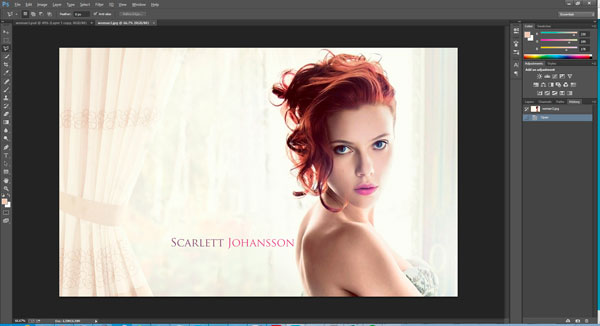 На панели со слоями дважды кликните на единственном слое (Фон), чтобы Photoshop создал слой. Это позволит нам скрыть фон позднее.  В окне Новый Слой кликните ОК, чтобы сконвертировать фон в новый слой. Шаг 2. Очищаем фонПосле открытия изображения первое, что нам нужно сделать, это убрать надпись и шторы с фона. Используя Прямолинейное Лассо 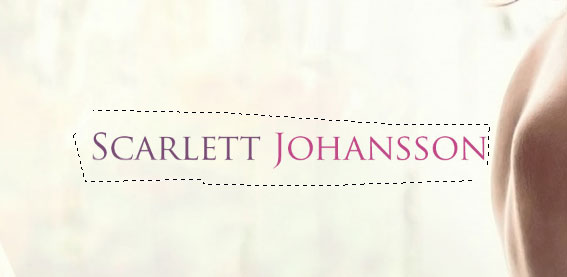 Выделив нужное место, нажмите Shift + F5, или же Редактировать – Выполнить заливку (Edit – Fill), чтобы вызвать диалоговое окно, и в нем выберите С учетом содержимого(Content Aware). 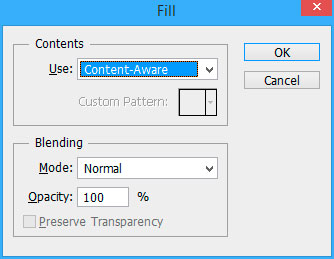 Нажмите ОК. Повторите процесс со шторами. 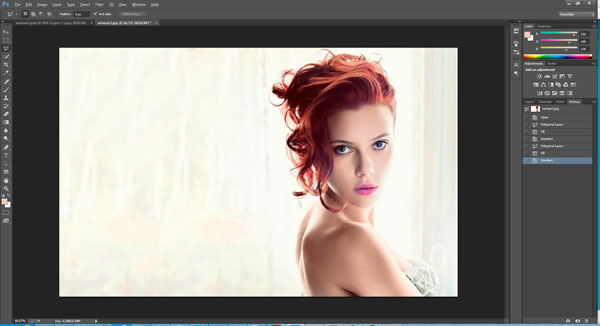 Шаг 3. Вырезаем Скарлетт из фонаИспользуя все то же Прямолинейное Лассо Когда Скарлетт выделена, нажмите Ctrl + J, чтобы создать копию только с выделенной зоной (то есть, Скарлетт). Удерживая Ctrl кликните на новом слое, чтобы загрузить выбранную зону. 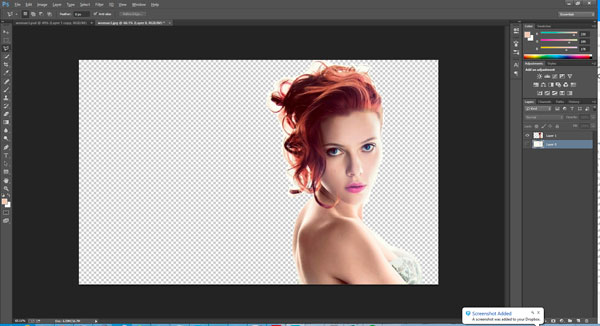 Выберите первый слой и нажмите Delete. Этим вы удалите Скарлетт с фона. 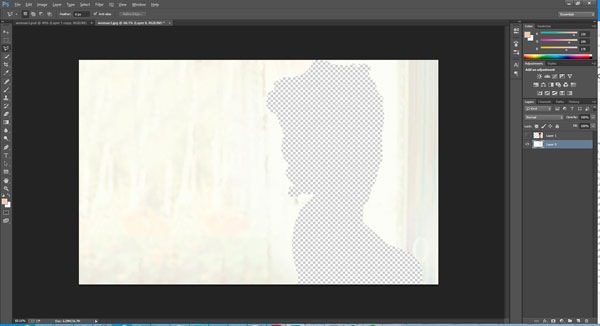 У нас должно остаться два слоя: Скарлетт на первом слое, и фон на втором, с пустым местом в форме Скарлетт. Шаг 4. Уточняем волосыИтак, мы вырезали Скарлетт с фона, но так как на первом этапе мы выделили волосы достаточно неточно, сейчас самое время эти неточности устранить. Создайте новый слой между уже существующими. Используя инструмент Заливка (Fill) (Shift + F5 или Редактировать – Выполнить заливку (Edit – Fill)), заполните новый слой черным цветом. Это покажет нам те места, над которыми нам нужно поработать. 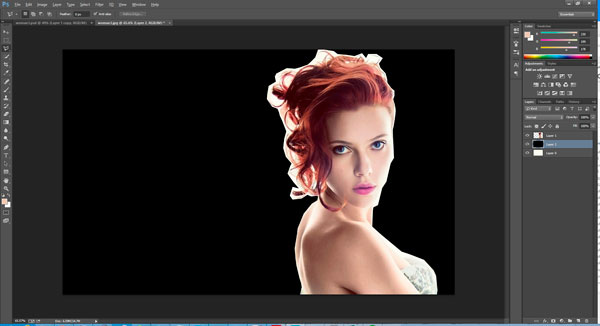 Снова перейдите на верхний слой и выберите инструмент Фоновый ластик (Background eraser). Возьмите образец белого фона удерживанием Alt/Option и кликаньем по белой части между волосами Скарлетт. Сотрите белое пространство между ее волосами. Повторяйте процесс, делая новые образцы фона до тех пор, пока не сотрете его большую часть, и не останется только беловатого «пушка». Используя обычный Ластик 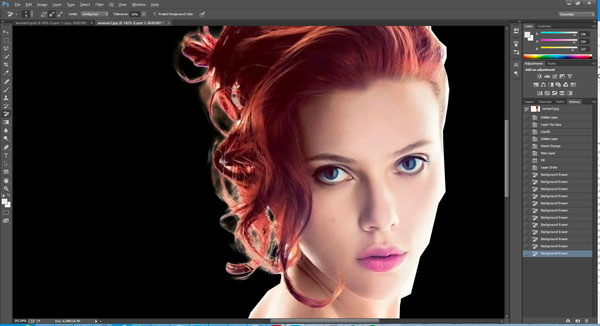 Наконец, удалите черный слой, чтобы мы смогли вновь видеть наш основной фон. Шаг 5. Заполняем фонСкройте слой со Скарлетт и вернитесь к фоновому слою. Используя Прямолинейное Лассо (Polygonal Lasso) примерно выделите отсутсвующую часть. Используя заливку с учетом содержимого (Редактировать – Заливка (Edit – Fill) или Shift + F5) заполните отсутсвующую часть. Отмените выбор фона нажатием Ctrl + D. 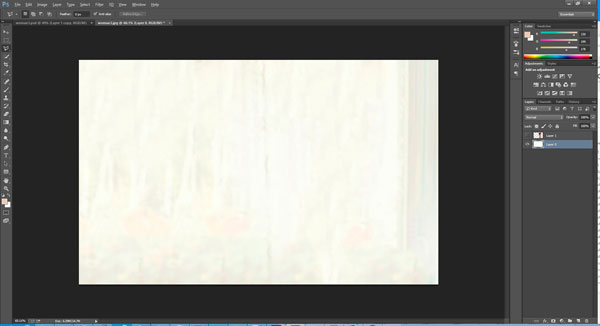 Шаг 6. Редактируем передний планВыберите слой с передним планом и скопируйте его нажатием Ctrl + J. У нас должно получиться два слоя со Скарлетт. Кликните на предыдущем слое с передним планом (сейчас он должен находиться посередине). В разделе Фильтр выберите Пластика.  Выберите кисть большого размера (скажем, чуть больше головы модели) и растяните голову в сторону незаполненного пространства.  Как только вы будете удовлетворены результатом, нажмите ОК. 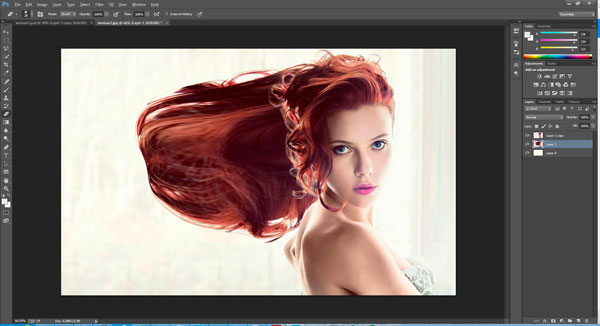 С выбранным измененным слоем, удерживайте Alt/Option и нажмите добавить слой-маску. Удерживание Alt/Option закрасит слой черным, скрывая его от наших глаз. Наконец, выберите верхний слой и вновь создайте слой-маску, на этот раз ничего не удерживая, чтобы он остался белым. 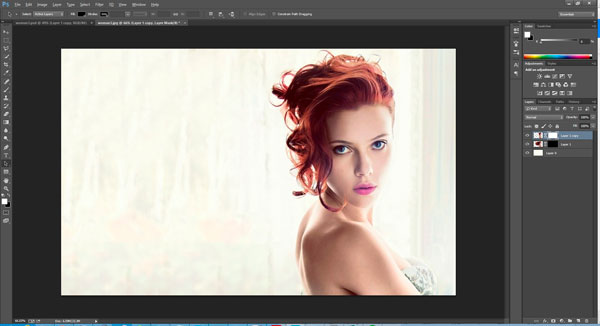 Шаг 6. Добавим брызг на верхний слойВыберите верхний слой и убедитесь, что вы находитесь на слой-маске. Если этого не сделать, рисовать мы будем на самом изображении, а это не то, чего мы хотим. Выберите инструмент Кисть Кликните на кисти-брызги с формой, которая вам по душе. 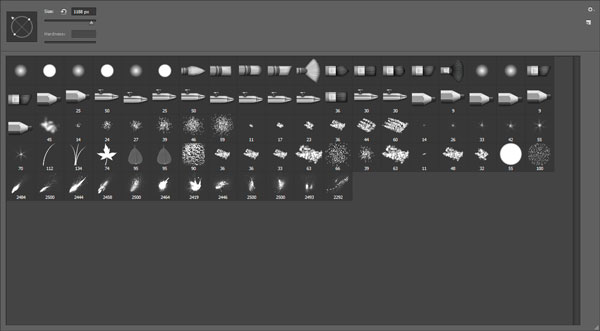 Наконец, измените размер и направление кисти (горизонтально с права на лево). Убедитесь, что рисуете вы черным на слой-маске Эта часть процесса требует времени и терпения, чтобы достичь желаемого эффекта. Уделите особое внимание глазам и правой части лица, ибо брызги наши, в основном, попадают на левую часть, правую мы оставим практически нетронутой. Если вы добавите слишком много брызг на правую часть лица, вы всегда можете выбрать обычную кисть, и рисуя на слой-маске  Шаг 7. Добавим брызги на измененный слойСледующий шаг – повторение всего процесса со средним (измененным) слоем, но на этот раз вместо рисования черным чтобы скрыть слой, мы будем рисовать белым, чтобы слой открыть. Выберите средний слой и его слой-маску Рисуйте на незаполненной части изображения, чтобы частично открыть наш измененный слой. Места, где вы будете работать кистью, будут выглядеть, словно расплывшиеся части верхнего слоя.  Примечание автора: Чтобы достичь желаемого эффекта, потребуется время и, возможно, несколько попыток, и если вам не нравится, как выглядит ваше изображение, вы всегда можете залить слой-маску Не бойтесь возвращаться к среднему слою и растягивать его еще больше. Автор: adobetutorialz | |
|
| |
| Всего комментариев: 0 | |


